
视频编辑 占存:197MB 时间:2022-06-28
软件介绍: 小丸工具箱是一款功能强大、界面简洁,用于处理音视频等多媒体文件的软件。小丸工具箱是一款x264...
小伙伴们知道小丸工具箱怎么转换为mp3吗?今天小编就来讲解小丸工具箱转换为mp3的方法,感兴趣的快跟小编一起来看看吧,希望能够帮助到大家。
第一步:打开电脑上安装好的小丸工具箱软件(如图所示)。
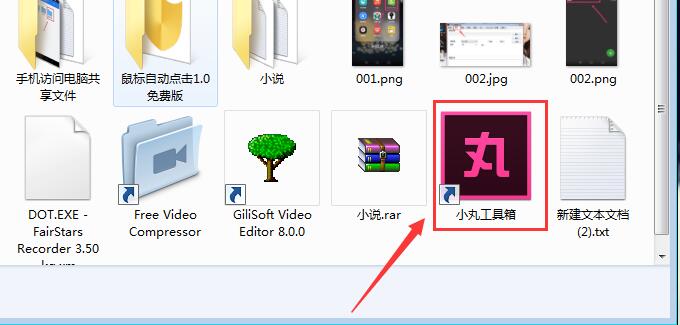
第二步:打开小丸工具箱软件之后,点击上方的“音频”选项之后,软件页面会切换到转换音频的页面(如图所示)。
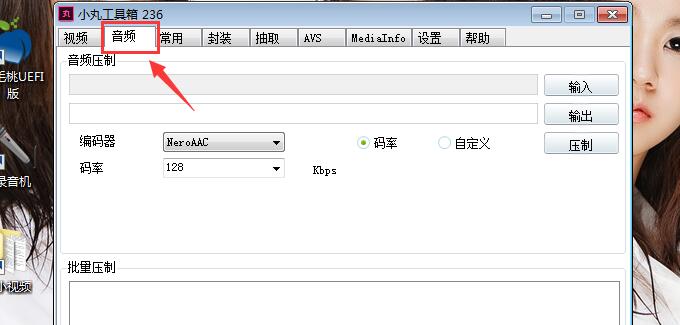
第三步:鼠标点击右侧的“输入”按钮,选择你要转换的xm格式文件,选好之后在下方的编码器中选择“MP3”格式,码率你自己想选哪个选哪个,这是默认是128Kbps,然后鼠标点击右侧的“压制”(如图所示)。
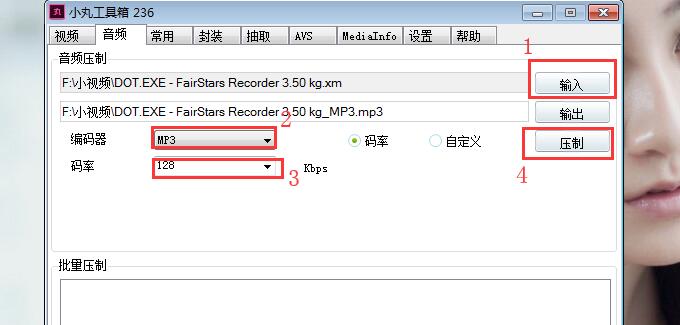
第四步:这时候会弹出一个CMD命令窗口,说明软件正在转换格式,等几秒钟后CMD命令窗口会消失(如图所示)。
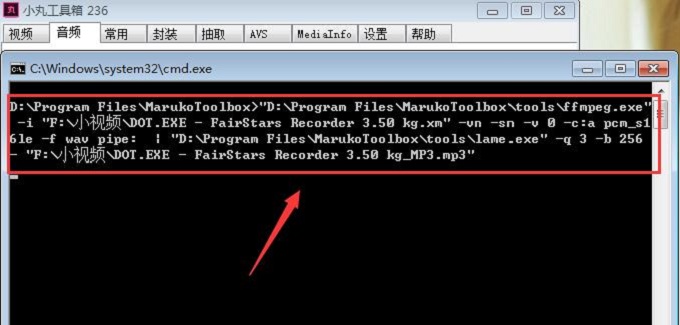
第五步:CMD命令窗口会消失之后,你就可以看见在你存放xm格式的文件夹里面有一个转换好的MP3格式的文件(如图所示)。

以上就是小编给大家带来的小丸工具箱怎么转换为mp3的全部内容,希望能够帮助到大家哦。